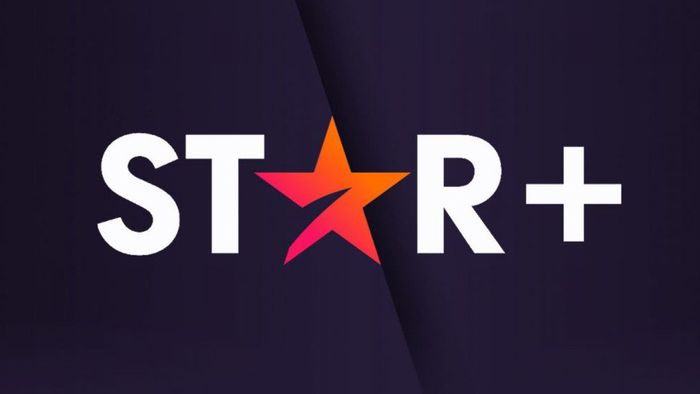
O Star+ (Android | iOS | Web) é um serviço de streaming que funciona de maneira complementar ao Disney+ (Android | iOS | Web). Com o foco em conteúdos mais “adultos”, é possível encontrar em seu catálogo conteúdos da Marvel, 20th Century Studios, Hulu, dos canais ESPN e muito mais.
- Como baixar filmes e séries no Star+
- Como criar outro perfil na conta do Star+
- Como baixar e ativar o Star+ na Smart TV
Se você criou um perfil na plataforma para ter o controle sobre o que assiste ou criar uma lista personalizada, mas gostaria de editá-lo ou excluí-lo, saiba que pode fazer isso de maneira rápida e prática no celular ou no PC. Confira abaixo o passo a passo!
Como editar e excluir um perfil no Star+
No celular
Passo 1: abra o app do Star+ em seu celular, acesse a aba “Perfil” no menu inferior e toque em “Editar perfis”.
–
Participe do GRUPO CANALTECH OFERTAS no Telegram e garanta sempre o menor preço em suas compras de produtos de tecnologia.
–
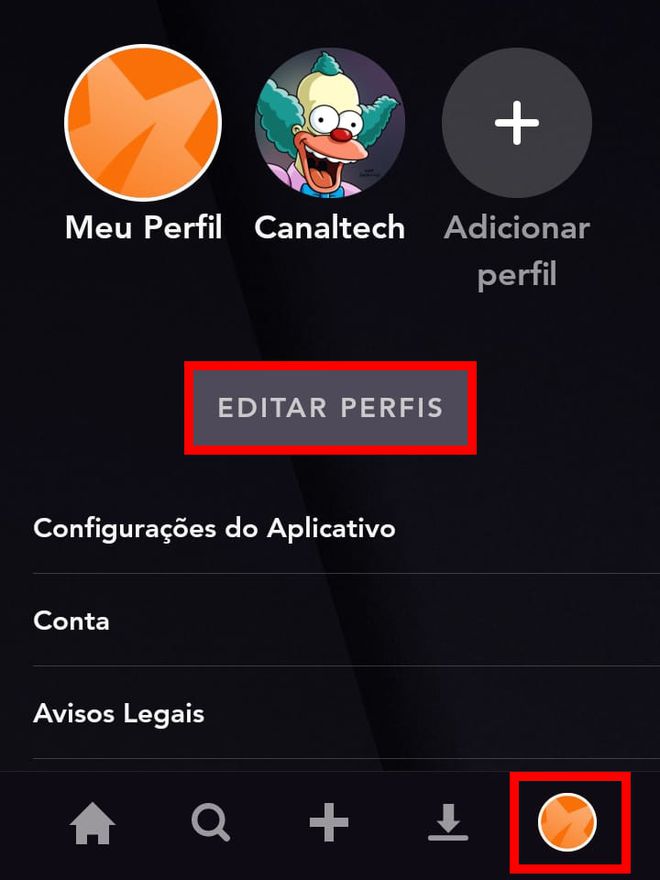
Passo 2: clique no ícone do perfil que quer editar.
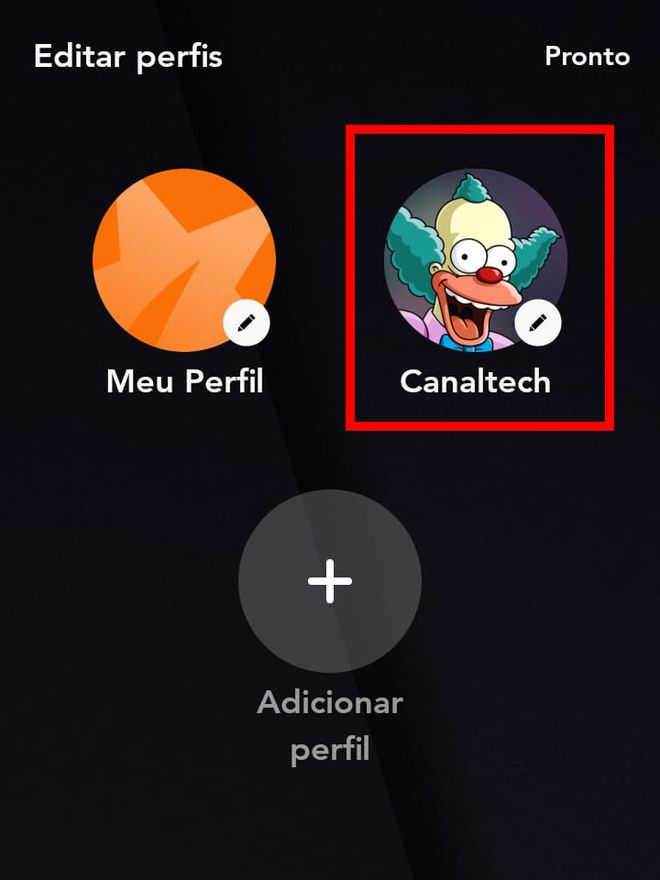
Passo 3: feito isso, é possível alterar a foto, ajustar a reprodução automática, selecionar o idioma do app, a qual classificação indicativa o perfil pode assistir, se poderá ver conteúdos ao vivo sem classificação ou criar um PIN. Finalizados os ajustes, toque em “Pronto” no canto superior direito.
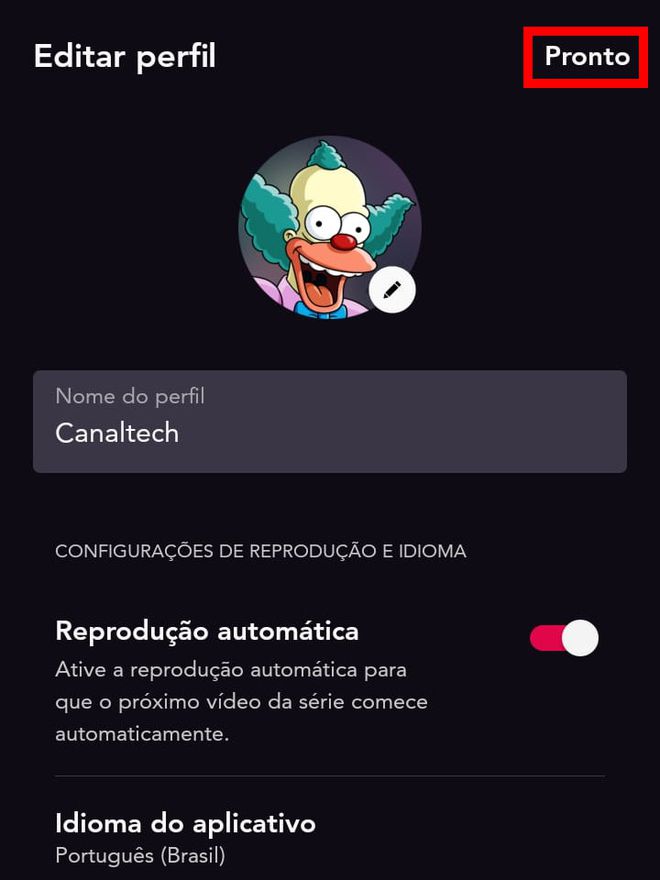
Passo 4: para remover o usuário, clique em “Excluir perfil” no final da página.
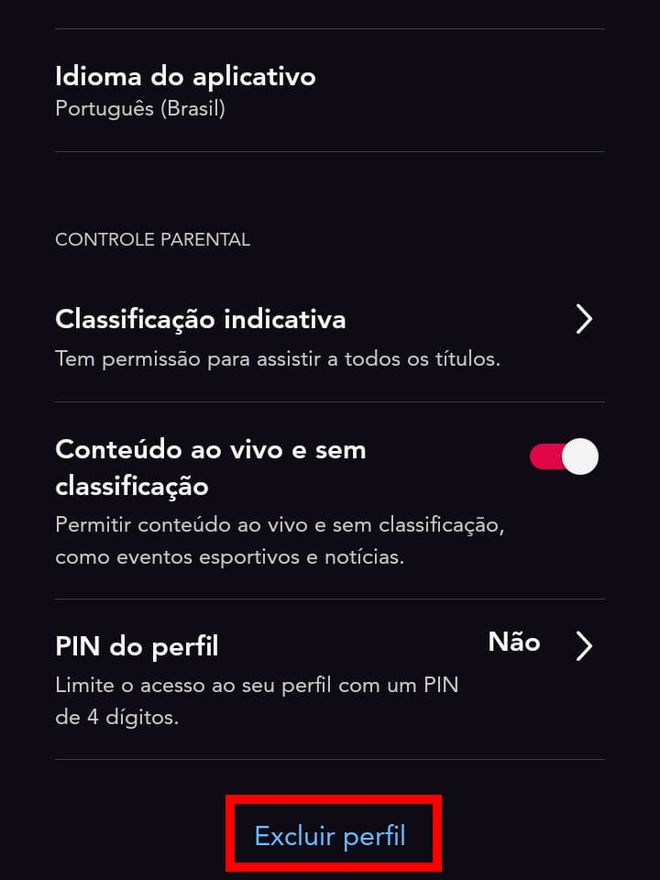
Passo 5: na pop-up aberta em seguida, toque em “Excluir” para confirmar a ação.
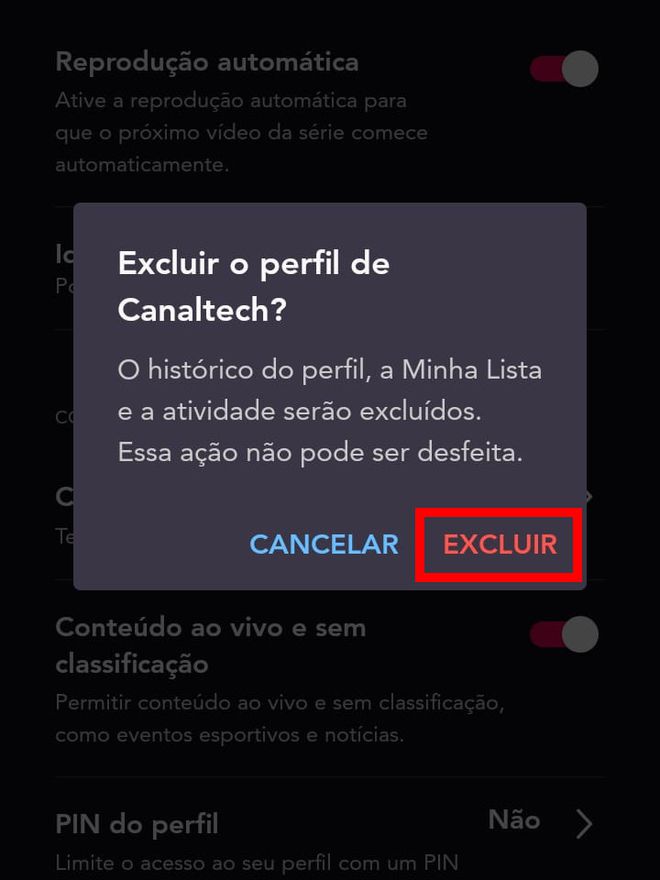
No PC
Passo 1: acesse o Star+ através de um navegador web, clique no ícone do seu perfil no canto superior direito e, no menu aberto, selecione “Editar perfis”.
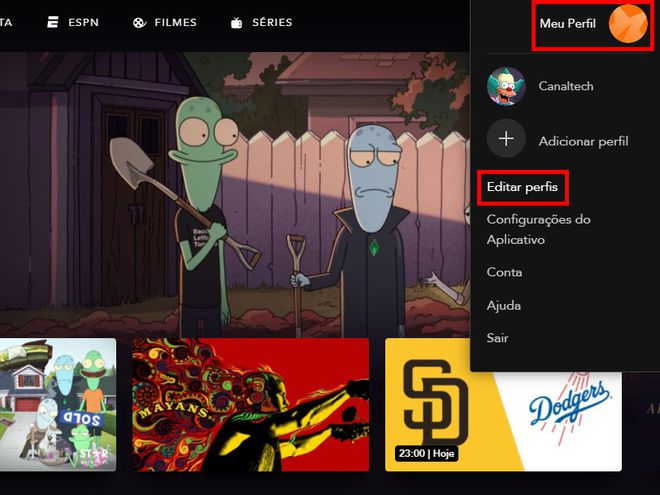
Passo 2: clique no ícone de “Lápis” ao lado do perfil que você quer editar.
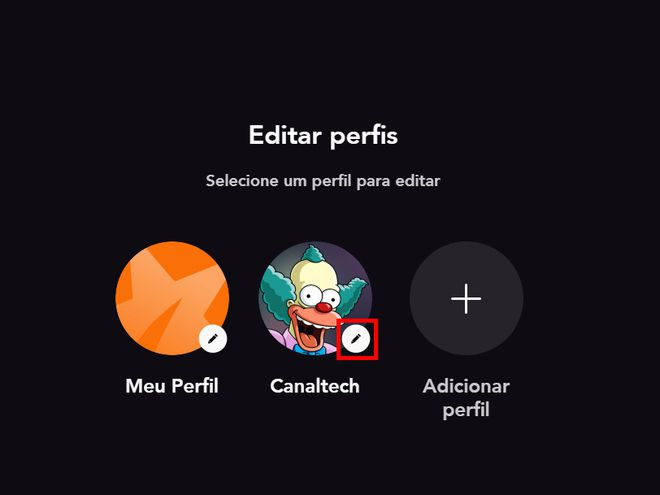
Passo 3: feito isso, é possível alterar a foto, ajustar a reprodução automática, permitir vídeo em segundo plano, selecionar o idioma do app, a qual classificação indicativa o perfil pode assistir, se poderá ver conteúdos ao vivo sem classificação ou criar um PIN. Finalizados os ajustes, clique em “Pronto” no canto superior direito.
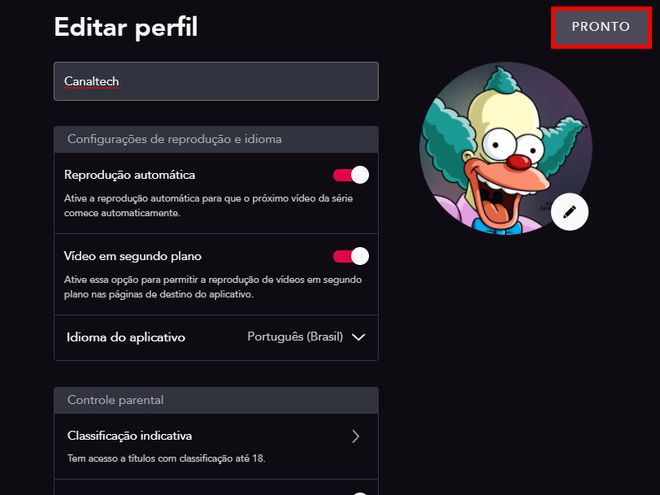
Passo 4: para remover o usuário, clique em “Excluir perfil” no final da página.
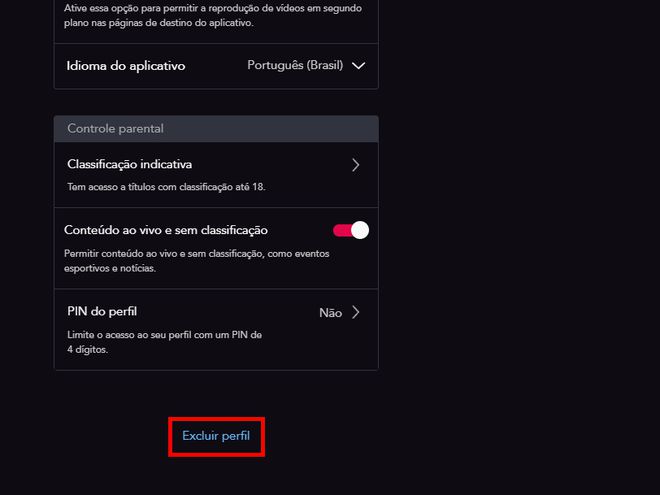
Passo 5: na pop-up aberta em seguida, clique em “Excluir” para confirmar a ação.
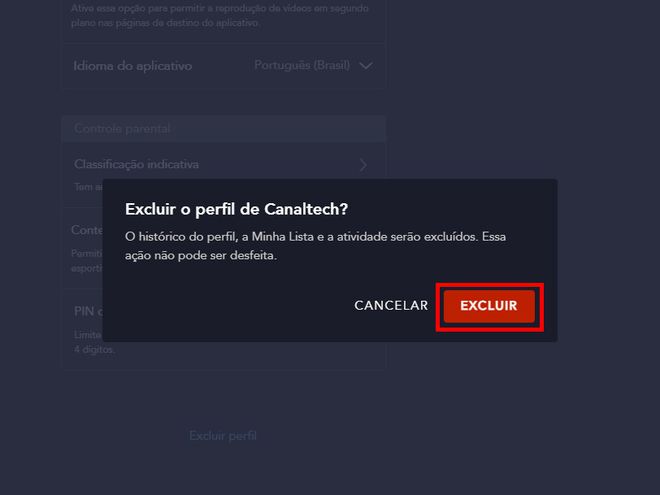
Pronto! Agora você pode editar ou excluir um perfil no Star+.
Trending no Canaltech:
- Vírus de Android rouba usuários após infectar mais de 10 milhões de dispositivos
- Aranhas pré-históricas são encontradas presas em âmbar com filhotes “nos braços”
- Pesquisadores descobrem vulcão submarino com a maior erupção já documentada
- Por que a cor azul é rara na natureza?
- Xiaomi procura testadores para a MIUI 13; saiba como se candidatar
Fonte: Canaltech
